Google Voice for Business: ราคา ข้อดีและข้อเสีย คุณสมบัติหลัก
เผยแพร่แล้ว: 2022-07-25ระบบโทรศัพท์แบบดั้งเดิมนั้นมาพร้อมกับความยุ่งยากมากเกินไป: สายพันกัน การติดตั้งแจ็คโทรศัพท์ เสียงคุณภาพต่ำ การอัปเกรดฮาร์ดแวร์…รายการยังคงดำเนินต่อไป
เป็นเรื่องง่ายที่จะเห็นว่าทำไมธุรกิจจำนวนมากจึงเปลี่ยนมาใช้ VoIP แต่อาจเป็นเรื่องยากกว่าที่จะหาผู้ให้บริการที่รวมความสะดวกในการใช้งานเข้ากับความสามารถในการจ่ายได้
Google Voice for Business มอบโซลูชันที่สมบูรณ์แบบ ซึ่งรวมความสามารถในการปรับขนาด ใช้งานง่าย และราคาต่ำ แม้กระทั่งแผนบริการฟรี
อ่านเพื่อเรียนรู้เพิ่มเติมเกี่ยวกับราคาและแผนบริการของ Google Voice for Business คุณลักษณะ การตั้งค่า ข้อจำกัด ทางเลือก และอื่นๆ
ข้ามไปที่ ↓
- Google วอยซ์คืออะไร?
- Google Voice ทำงานอย่างไร
- Google Voice for Business ราคาและแผน
- คุณลักษณะสำคัญของ Google Voice for Business
- ข้อดีและข้อเสียของการใช้ Google Voice for Business
- ข้อจำกัดของ Google Voice สำหรับธุรกิจ
- วิธีตั้งค่า Google Voice สำหรับธุรกิจ
- ทางเลือกแทน Google Voice for Business
- Google Voice รวมทีมของคุณ
- คำถามที่พบบ่อยเกี่ยวกับ Google Voice for Business
Google วอยซ์คืออะไร?
Google Voice เป็นแพลตฟอร์ม VoIP ในระบบคลาวด์ที่ให้บริการการโทรด้วยเสียงในสหรัฐอเมริกาและแคนาดา หมายเลขโทรศัพท์เสมือน การส่งข้อความ SMS ข้อความเสียง และคุณลักษณะอื่นๆ ของโทรศัพท์เพื่อธุรกิจแบบไม่จำกัด
สามารถเข้าถึงได้ผ่านทางคอมพิวเตอร์เดสก์ท็อป อุปกรณ์พกพา โทรศัพท์ตั้งโต๊ะ VoIP ที่ใช้งานร่วมกันได้ และเว็บเบราว์เซอร์ (Chrome, Firefox, Microsoft Edge, Safari)
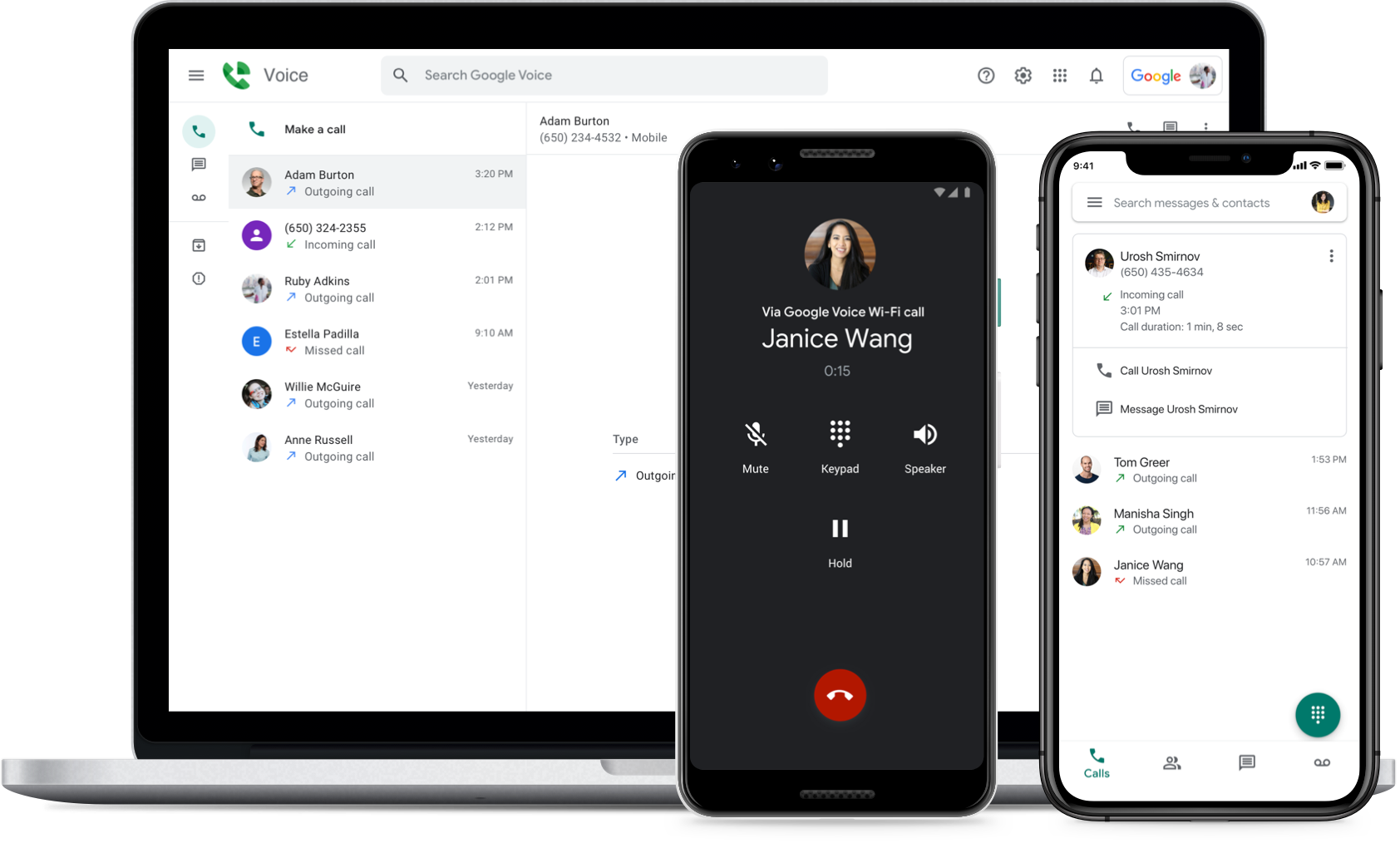
ในอดีต Google Voice มักถูกมองว่าเป็นเครื่องมือแบบสแตนด์อโลน ซึ่งเป็นวิธีที่รวดเร็วในการรับหมายเลขโทรศัพท์สำรอง ทุกวันนี้ แม้ว่าจะยังคงดีที่สุดสำหรับธุรกิจที่ต้องการฟังก์ชันพื้นฐานของโทรศัพท์เสมือน แต่ Google Voice ถูกวางตลาดเป็นฟีเจอร์เสริมของ Google Workspace (เดิมคือ G Suite)
แม้ว่าจะใช้ได้อย่างเดียว แต่โซลูชัน VoIP นี้ได้รับการออกแบบมาให้ทำงานร่วมกับแอปพลิเคชันธุรกิจยอดนิยมของ Google เช่น Google Meet, Google ปฏิทิน และ Gmail
Google Voice ทำงานอย่างไร
โทรศัพท์ VoIP ของ Google Voice ใช้อินเทอร์เน็ตบรอดแบนด์เพื่อโทรออก/รับสาย แทนที่จะใช้การเชื่อมต่อโทรศัพท์พื้นฐานแบบเดิม
VoIP (Voice over Internet Protocol) การโทรด้วย Google Voice ช่วยให้ตัวแทนมีความคล่องตัวและยืดหยุ่นมากขึ้น และช่วยให้ธุรกิจลดต้นทุนการสื่อสารรายเดือนได้ Google Voice สามารถเข้าถึงได้ทุกที่ด้วยการเข้าถึงอินเทอร์เน็ต
Google Voice สำหรับธุรกิจ โดยเฉพาะอย่างยิ่งเมื่อใช้ภายใน Google Workspace ช่วยให้ตัวแทนฝ่ายขายและฝ่ายบริการลูกค้าให้การสนับสนุนลูกค้าได้ดียิ่งขึ้นด้วยฟีเจอร์ที่มีให้ใช้งานมากมาย สามารถจัดการการโทรและข้อความผ่าน WiFi หรือผ่านข้อมูลมือถือ
Google Voice for Business ราคาและแผน
ทั้งธุรกิจขนาดกลางและขนาดเล็กสามารถใช้ประโยชน์จาก Google Voice เป็นส่วนเสริมแบบชำระเงินสำหรับ Google Workspace หากต้องการใช้ Google Voice คุณต้องมี Google Workspace ก่อน ซึ่งให้ทดลองใช้งานฟรี แม้ว่า Google Voice เองจะไม่มี
Google Voice for Business เสนอการสมัครรับข้อมูลระบบโทรศัพท์สำหรับธุรกิจสามรายการ ในราคา $10, $20 และ $30 ต่อเดือนต่อผู้ใช้
แผนบริการ Google Voice แต่ละแผนประกอบด้วย:
- หมายเลขโทรศัพท์ธุรกิจในประเทศสูงสุด 10 ผู้ใช้
- การย้ายหมายเลข
- โทรไม่จำกัดและส่งข้อความ SMS ไม่จำกัดภายในสหรัฐอเมริกา
- MMS Messaging (ไม่เกิน 2MB/ข้อความ) และการส่งข้อความแบบกลุ่มสำหรับผู้ใช้สูงสุด 8 คน
- ความเข้ากันได้ของ Google Fi และ Google Meet (วิดีโอคอล)
- ข้อความเสียง ทักทาย ถอดความข้อความเสียง
- การโอนสาย
- แอพมือถือ Android และ iOS
- ห้ามรบกวน
- เสียงเรียกเข้าพร้อมกันไปยังหมายเลขที่เชื่อมโยง
- กำลังซิงค์กับ Google Contacts และ Google ปฏิทิน
- โอนสายไปยังข้อความเสียงโดยอัตโนมัติหลังจากตั้งเวลาทำการ
- การแจ้งเตือนแบบพุชแบบเรียลไทม์สำหรับการโทร ข้อความ ข้อความเสียง
- การบล็อกหมายเลขและการกรองสแปม
- การสนับสนุนตลอด 24 ชั่วโมงทุกวัน
- บันทึกการโทรและข้อความพื้นฐาน
- ข้อตกลงระดับการให้บริการ (SLA) การรับประกัน
ในตารางด้านล่าง เราได้จัดระเบียบข้อมูลสำคัญเพื่อเน้นความแตกต่างระหว่างแผนราคา Google Voice for Business สามแผน:
| ลักษณะเฉพาะ | สตาร์ทเตอร์ | มาตรฐาน | พรีเมียร์ |
| ค่าใช้จ่าย | $10 ต่อเดือนต่อผู้ใช้ | $20 ต่อเดือนต่อผู้ใช้ | $30 ต่อเดือนต่อผู้ใช้ |
| จำนวนผู้ใช้ | มากถึง 10 | ไม่ จำกัด | ไม่ จำกัด |
| สถานที่ในประเทศ | มากถึง 10 | ไม่ จำกัด | ไม่ จำกัด |
| สถานที่ต่างประเทศ | X | X | ไม่ จำกัด |
| การต่อสายตรงอัตโนมัติหลายระดับ | ✓ | ✓ | |
| ความเข้ากันได้ของโทรศัพท์ตั้งโต๊ะ | ✓ | ✓ | |
| eDiscovery สำหรับการโทร ข้อความ และข้อความเสียง | ✓ | ✓ | |
| กลุ่มแหวน | ✓ | ✓ | |
| ส่งออกกิจกรรมเสียงไปยัง BigQuery | ✓ |
คุณลักษณะสำคัญของ Google Voice for Business
ด้านล่างนี้ เราได้สรุปคุณลักษณะหลักบางประการภายใน Google Voice สำหรับธุรกิจ
กลุ่มแหวน
กลุ่มผู้ใช้ที่เป็นผู้รับสายอนุญาตให้ผู้ดูแลระบบสร้างกลุ่มผู้ใช้หลายคนภายในบริษัทของคุณที่ใช้หมายเลข Google Voice เดียวกันเพื่อรับสาย
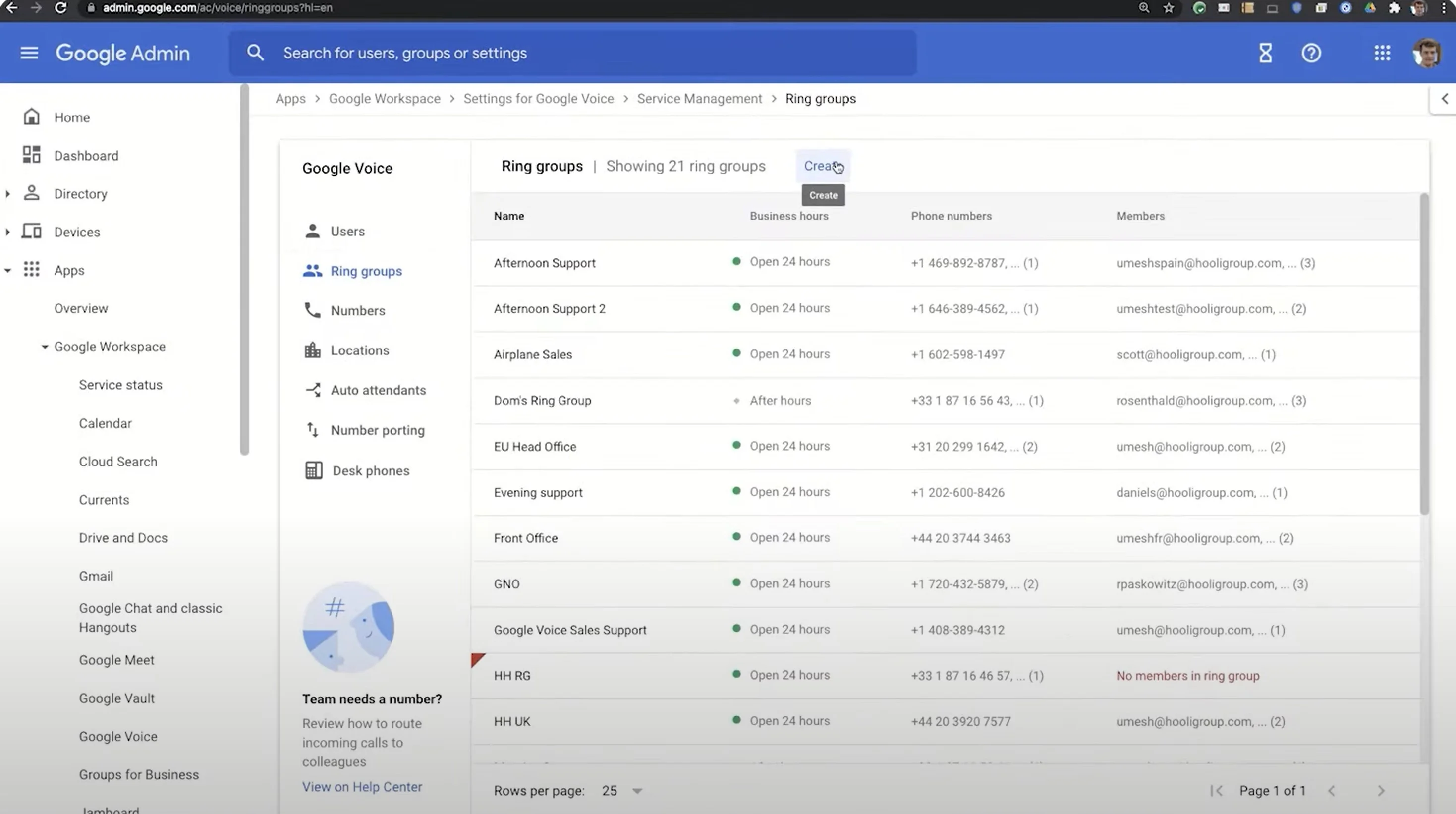
มีประโยชน์อย่างยิ่งสำหรับทีมขายและฝ่ายบริการลูกค้า กลุ่มผู้ใช้ที่เป็นผู้รับสายช่วยให้ผู้ดูแลระบบสามารถแยกการโทรระหว่างผู้ใช้ที่มีคุณสมบัติตามความพร้อมใช้งานหรือลำดับความสำคัญที่กำหนดไว้ล่วงหน้า ส่งผลให้ภาระงานของเจ้าหน้าที่ลดลงและการตอบกลับการโทรเร็วขึ้น ช่วยให้ลูกค้าแก้ไขปัญหาได้รวดเร็วขึ้นและเร่งการแก้ปัญหาการโทรครั้งแรก
กลุ่มผู้ใช้ที่เป็นผู้รับสายของฝ่ายขายหรือฝ่ายบริการลูกค้าสามารถใช้หมายเลขติดต่อลูกค้าหลักของธุรกิจ เพื่อให้การโทรออกแสดงหมายเลขบริษัทบนหมายเลขผู้โทรของลูกค้า
Ring Groups: มุมมองผู้ดูแลระบบ
ผู้ดูแลระบบสามารถกำหนดลักษณะต่างๆ ของกลุ่มผู้ใช้ที่เป็นผู้รับสาย เช่น:
- ลำดับการโทรพร้อมกัน แบบสุ่ม หรือแบบกำหนดเอง: เมื่อมีสายเรียกเข้าถึงกลุ่มผู้ใช้ที่เป็นผู้รับสาย ให้เลือกว่าต้องการให้ส่งเสียงให้เจ้าหน้าที่ทีละคนตามความพร้อม เรียกแบบสุ่ม เรียกตามคำสั่งที่กำหนดเอง หรือโทรหาเจ้าหน้าที่ทั้งหมดพร้อมกัน จนกว่าจะมีคนตอบ
เมนูลากและวางทำให้ง่ายต่อการปรับแต่งลำดับการโทร
- การตั้งค่าหมายเลขโทรออกและหมายเลขผู้โทร: เลือกตัวแทนที่สามารถโทรออกด้วย VoIP โดยใช้หมายเลขกลุ่มผู้ใช้ที่เป็นผู้รับสาย และผู้ใช้รายใดมีหมายเลขของกลุ่มผู้ใช้ที่เป็นผู้รับสายเป็น ID ผู้โทร
- สายที่ไม่ได้ รับ: ปรับแต่งวิธีการตอบรับสายที่ไม่ได้รับ (เสียงเรียกเข้าต่อเนื่อง, ข้อความที่บันทึกไว้ล่วงหน้าและการตัดการเชื่อมต่อ, โอนสายผู้โทรไปยังหมายเลขอื่น/กลุ่มผู้ใช้ที่เป็นผู้รับสาย/การต่อสายตรงอัตโนมัติ/ศูนย์ฝากข้อความเสียง)
- เวลาทำการของกลุ่มผู้ใช้ที่เป็นผู้รับสาย : ปรับแต่งชั่วโมงการรับสายที่ใช้งานอยู่ของกลุ่มผู้ใช้ที่เป็นผู้รับสาย หรือชั่วโมงว่างของตัวแทนแต่ละราย
กลุ่มแหวน: มุมมองของตัวแทน
จากมุมมองของตัวแทน การนำทางและเข้าถึงสายเรียกเข้าของกลุ่มผู้ใช้ที่เป็นผู้รับสายนั้นทำได้ง่าย
เมื่อเพิ่มในกลุ่มผู้ใช้ที่เป็นผู้รับสาย เจ้าหน้าที่จะได้รับอีเมลแจ้งเตือนอัตโนมัติที่มีข้อมูลกลุ่มผู้ใช้ที่เป็นผู้รับสาย ณ จุดนี้ บัญชี Google ของพวกเขาจะเชื่อมต่อกับการโทรของกลุ่มโดยอัตโนมัติ และตัวแทนไม่ต้องลงทะเบียนด้วยตนเอง
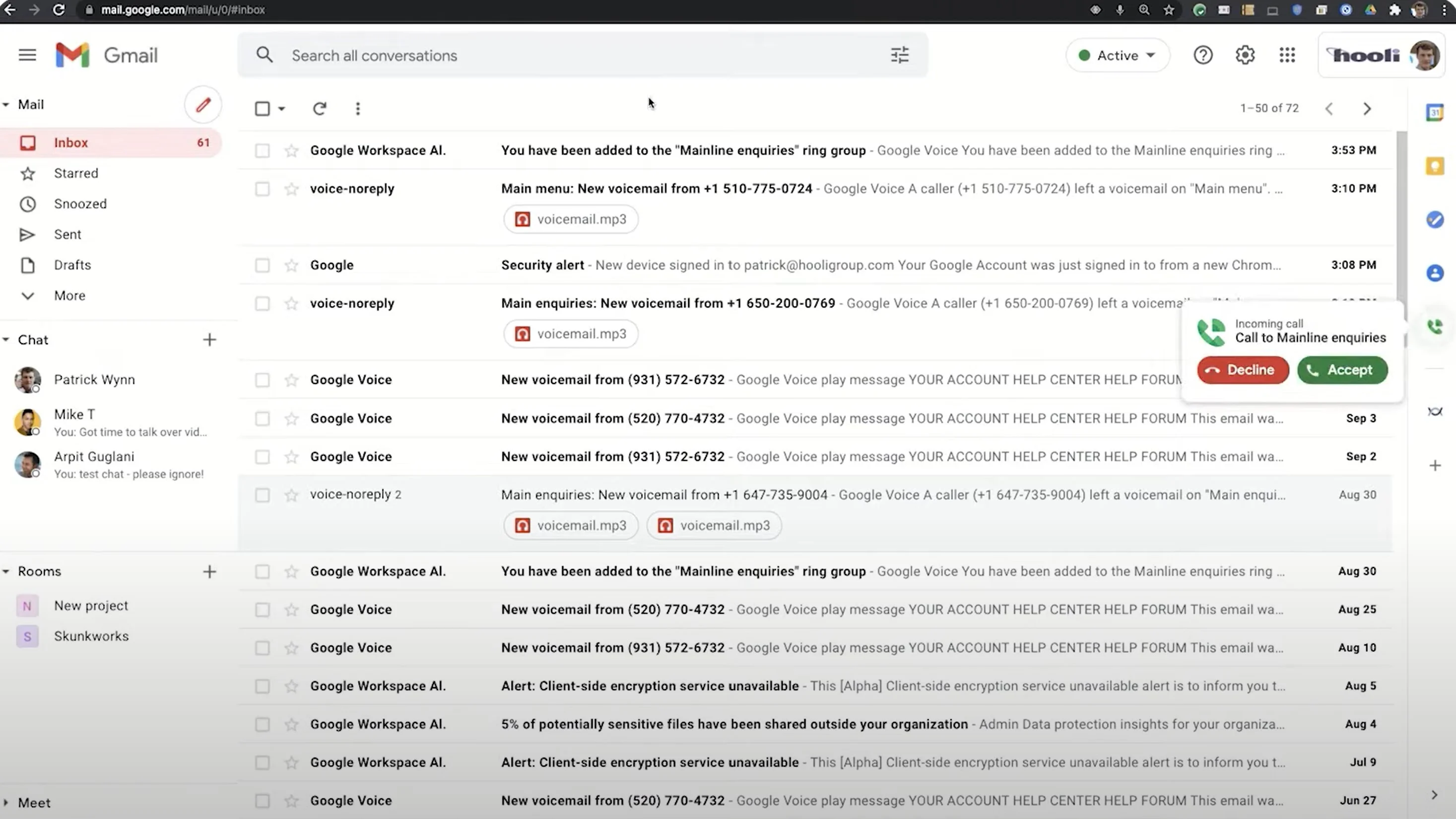
สายเรียกเข้าทั้งหมดจะเรียกป๊อปอัปในหน้าจอของตัวแทน โดยมีหมายเลขผู้โทรเข้าและปุ่มยอมรับและปฏิเสธเพียงคลิกเดียวเพื่อเชื่อมต่อตัวแทนกับผู้โทรอย่างราบรื่น ตัวแทนสามารถรับหรือปฏิเสธสายได้โดยไม่ต้องเปลี่ยนหน้าต่างหรือขัดจังหวะงานอื่นๆ ของพวกเขา
หากกลุ่มผู้ใช้ที่เป็นผู้รับสายไม่รับสาย เช่น นอกเวลาทำงาน และส่งต่อไปยังข้อความเสียง เจ้าหน้าที่จะได้รับอีเมลที่มีการบันทึกข้อความเสียงและการถอดเสียงเป็นคำโดยอัตโนมัติ
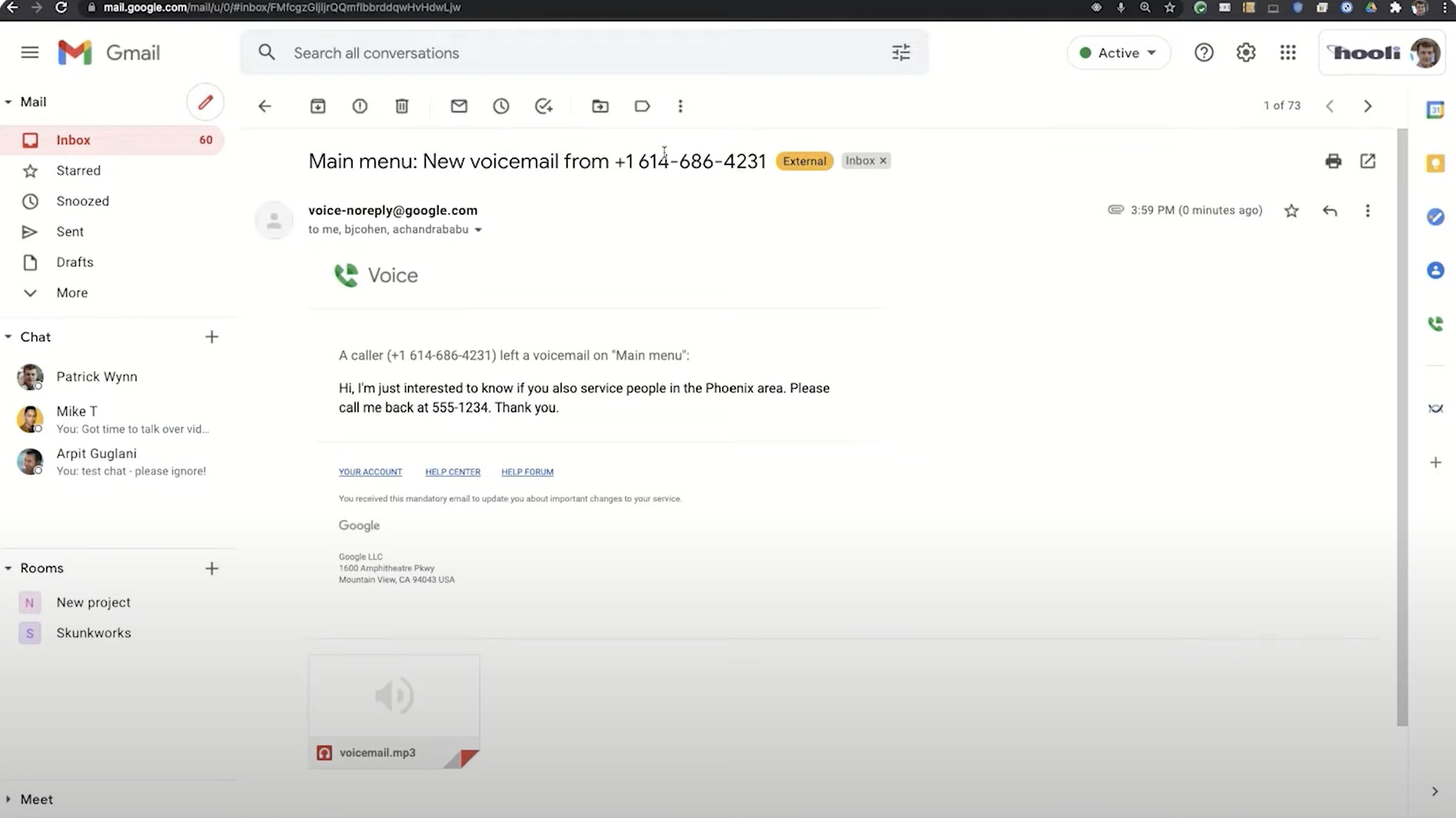
กลุ่มผู้ใช้ที่เป็นผู้รับสายช่วยให้ผู้ดูแลระบบสามารถควบคุมวิธีจัดการกับสายเรียกเข้าและเชื่อมต่อลูกค้ากับตัวแทนได้รวดเร็วยิ่งขึ้น เพื่อประสบการณ์ลูกค้าที่ดีขึ้น
เจ้าหน้าที่ดูแลรถยนต์
การต่อสายตรงอัตโนมัติของ Google Voice สำหรับธุรกิจ ซึ่งรวมอยู่ในแผน Google Voice แบบมาตรฐานและแบบพรีเมียร์ ช่วยให้ผู้ดูแลระบบปรับแต่งเมนูการโทรที่ใครก็ตามที่โทรหาธุรกิจของคุณจะโต้ตอบด้วย
เพื่อต้อนรับลูกค้าและช่วยพวกเขาค้นหาแผนก/ตัวแทนที่ถูกต้อง เมนูการนำทางที่บันทึกไว้ล่วงหน้าอาจระบุว่า:
ขอบคุณที่โทรหา บจก. พีเอไทล์ ที่เราสร้างพื้นกระเบื้องที่คุณใฝ่ฝันมาตลอด ฝ่ายบริการลูกค้า กด 1 วางบิล กด 2 ฝ่ายขาย กด 3 คุยงานที่ทำเสร็จแล้วหรือปัจจุบัน กด 4 คุยกับตัวแทน กด 5
ผู้ใช้สามารถสร้างการต่อสายตรงอัตโนมัติได้มากเท่าที่ต้องการ ตราบใดที่แต่ละคนมีหมายเลข Google Voice ของตัวเอง
ปรับแต่งองค์ประกอบต่อไปนี้ของการต่อสายตรงอัตโนมัติของคุณ:
- ชื่อ
- คำอธิบาย
- Google วอยซ์เบอร์
- ข้อความต้อนรับ
- ประกาศพิเศษ (ลูกค้าข้ามไม่ได้)
- ภาษาและสำเนียง
- คำแนะนำเมนูลูกค้าและหมายเลข
- การกำหนดเส้นทาง เมนูย่อย และ
- ขั้นตอนต่อไปหลังจากที่ลูกค้าได้ยินเมนู
- การจัดการข้อผิดพลาด
- เวลาทำการและตัวเลือกลูกค้านอกเวลาทำการ
ผู้ใช้มีตัวเลือกการป้อนข้อมูลสองแบบเพื่อสร้างเมนูการต่อสายตรงอัตโนมัติใน Google Voice สำหรับธุรกิจ:
- แปลง ข้อความเป็นคำพูด: พิมพ์ข้อความต่อสายตรงอัตโนมัติ เลือกภาษาและสำเนียงของเมนูการโทรที่หลากหลาย
- การ อัปโหลดเสียง: อัปโหลดเมนูเสียงที่บันทึกไว้ล่วงหน้า Google Voice จะถอดเสียงบันทึกแต่ละรายการโดยอัตโนมัติ
ตัวเลือกการกำหนดเส้นทางและเมนูย่อย
การต่อสายตรงอัตโนมัติของ Google Voice ยังมีตัวเลือกการกำหนดเส้นทางหลายชั้น รวมถึงเมนูย่อยที่แยกออกจากเมนูหลักของการต่อสายตรงอัตโนมัติของคุณ
สำหรับตัวเลือกการโทรแต่ละรายการในเมนูของคุณ คุณสามารถเลือกขั้นตอนถัดไปของเมนูได้ เช่น:
- โอนผู้โทรไปยังตัวแทนหรือกลุ่มผู้ใช้ที่เป็นผู้รับสาย
- ถ่ายโอนไปยังเมนูย่อยพร้อมข้อความแจ้งและตัวเลือกการกำหนดเส้นทาง
- ทำซ้ำเมนูหลัก
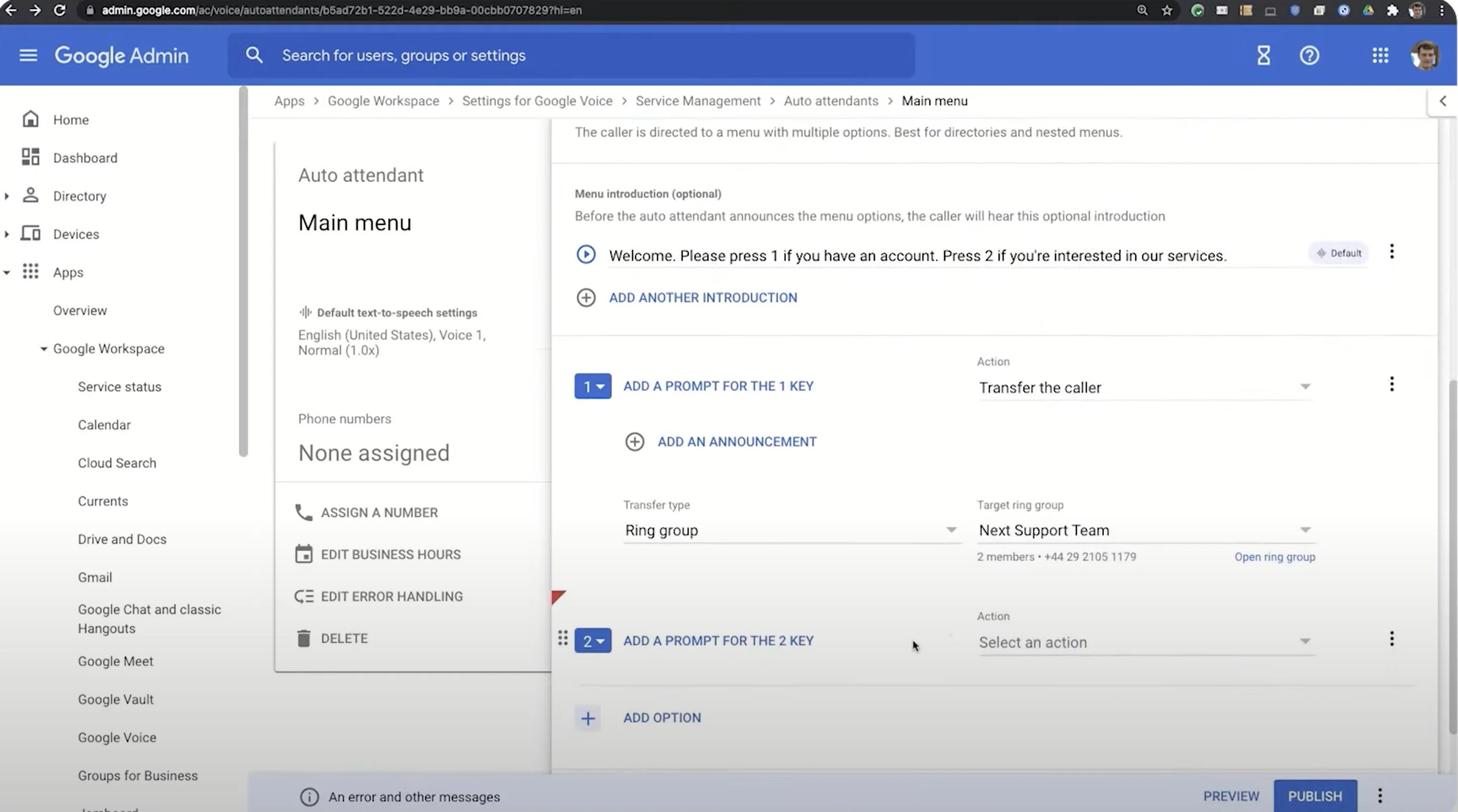
ตัวอย่างเช่น คุณสามารถเปลี่ยนเส้นทางผู้โทรที่กด "2 สำหรับการเรียกเก็บเงิน" ไปยังเมนูที่มีตัวเลือกเพิ่มเติมสำหรับการชำระเงินหรือใบแจ้งหนี้ หรือนำลูกค้าที่กด "3 สำหรับบริการลูกค้า" ไปยังกลุ่มผู้รับสายของตัวแทนบริการลูกค้า
การต่อสายตรงอัตโนมัติช่วยให้ธุรกิจเชื่อมต่อกับลูกค้าตามจุดติดต่อต่างๆ ในเส้นทางของลูกค้า และปรับปรุงประสบการณ์ของลูกค้าด้วยการช่วยให้บริการลูกค้าด้วยตนเองได้ดีขึ้น เหนือสิ่งอื่นใด เครื่องมือ IVR เหล่านี้จะช่วยประหยัดความพยายามของเจ้าหน้าที่ของคุณสำหรับคำถามที่ต้องการความเอาใจใส่แบบตัวต่อตัวและละเอียดมากขึ้น
การจัดการข้อผิดพลาด
ในเมนูการตั้งค่าการต่อสายตรงอัตโนมัติ คุณสามารถควบคุมตัวเลือกการจัดการข้อผิดพลาดต่างๆ ได้ รวมถึง:
- ตัวเลือกการหมดเวลา: การดำเนินการหรือข้อความแจ้งใดที่ตอบสนองต่อการไม่ใช้งานของผู้โทร หลังจากผ่านไปนานแค่ไหน
- คีย์ที่ไม่คาดคิด: วิธีที่ผู้ดูแลอัตโนมัติตอบสนองต่อการกดคีย์ของลูกค้าที่ไม่คาดคิดหรือผิดกฎหมาย
- ทางเลือกสำรอง: วิธีที่ผู้เข้าร่วมอัตโนมัติตอบสนองต่อกิจกรรมของลูกค้าที่ไม่คาดคิดซ้ำแล้วซ้ำเล่า กำหนดเกณฑ์ของรายการลูกค้าที่ผิดกฎหมายก่อนที่จะดำเนินการ
แก้ไขเวลาทำการ
เมนูแก้ไขเวลาทำการ ในการตั้งค่าการต่อสายตรงอัตโนมัติ ช่วยให้คุณปรับแต่งสิ่งต่อไปนี้ได้:
- เวลาทำการ: ปรับแต่งเวลาทำการประจำวันของการต่อสายตรงอัตโนมัติของคุณ: 24 ชั่วโมงต่อวัน หรือเลือกเวลาทำการเท่านั้น
- วันหยุด: เลือกวันที่เมนูการต่อสายตรงอัตโนมัติของคุณจะไม่สามารถใช้งานได้
- การดำเนินการนอกเวลาทำการ: สร้างประกาศ การดำเนินการ ตัวเลือกข้อความเสียง และตัวเลือกการโอนสำหรับลูกค้าที่โทรนอกเวลาทำการ
หมายเลขโทรศัพท์ท้องถิ่น
แม้ว่าผู้ใช้ Google Voice แต่ละบริษัทจะต้องมีหมายเลขโทรศัพท์ของตนเอง ผู้ใช้สามารถเลือกหมายเลขด้วยรหัสพื้นที่ของสหรัฐอเมริกาที่ต้องการได้
ซึ่งหมายความว่าหากสำนักงานใหญ่ของบริษัทอยู่ในชิคาโก พนักงานที่อยู่ห่างไกลจากทุกที่ในพื้นที่ให้บริการ 14 ประเทศของ Google Voice สำหรับธุรกิจ สามารถเลือกหมายเลขโทรศัพท์ที่มีรหัสพื้นที่ในชิคาโกได้
เมื่อซื้อและกำหนดหมายเลขสำหรับบัญชี ผู้ใช้ค้นหาหมายเลขโทรศัพท์ตามรหัสพื้นที่หรือเมือง
ส่งข้อความ SMS
ผู้ใช้ธุรกิจ Google Voice สามารถส่งและรับข้อความ SMS และ MMS ได้โดยตรงจากบัญชีของตน โดยใช้หน้าเว็บ Voice หรือแอปบนอุปกรณ์เคลื่อนที่
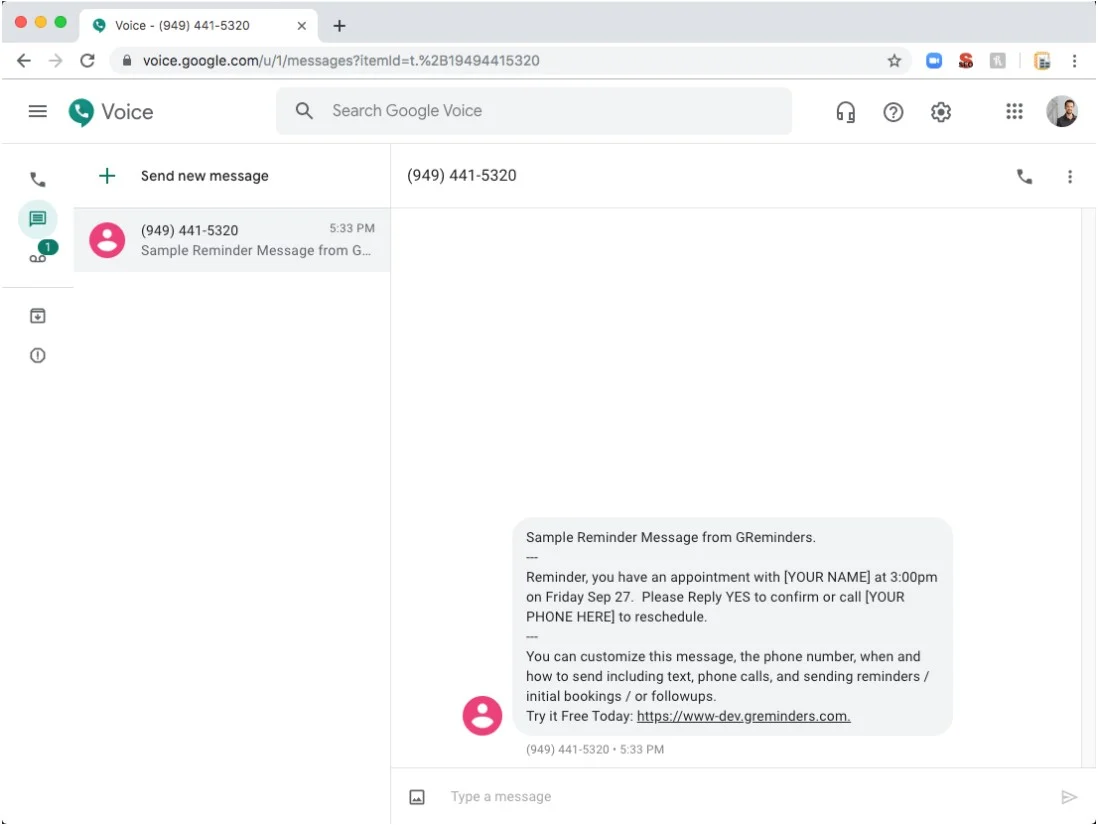
(ที่มาของภาพ)
การสนทนาด้วยข้อความทั้งหมดจะถูกบันทึก จัดระเบียบ และเก็บถาวรเหมือนอีเมล ด้วยฟังก์ชันการค้นหาที่ช่วยให้เจ้าหน้าที่สามารถค้นหาการสนทนาก่อนหน้าตามคำหลักหรือชื่อลูกค้า ข้อความกลุ่มมีให้สำหรับผู้ใช้สูงสุด 8 คน
Google Voice เก็บการสื่อสารกับลูกค้าของตัวแทนทั้งหมดไว้ในที่เดียว ดังนั้นเจ้าหน้าที่จึงสามารถสำรวจบันทึกการโทรและส่งข้อความได้อย่างรวดเร็ว
Google AI สำหรับการต่อสายตรงอัตโนมัติ ข้อความเสียง และการระบุสแปม
Google AI ถูกรวมเข้ากับ Google Voice ซึ่งขับเคลื่อนหลายแง่มุมของ Google Voice สำหรับธุรกิจ:
- ข้อความเป็นคำพูด
- คำพูดเป็นข้อความ
- โมเดลสแปม
การแปลงข้อความเป็นคำพูดสำหรับการต่อสายตรงอัตโนมัติ:
ด้วยการต่อสายตรงอัตโนมัติ Google AI จะแปลงข้อความที่คุณพิมพ์เป็นผู้ดูแลที่ให้เสียงสมจริง ซึ่งสามารถพูดได้หลายภาษาและหลายสำเนียง
คำพูดเป็นข้อความสำหรับวอยซ์เมล:
Google AI จะคัดลอกข้อความเสียงของผู้โทรเข้าทั้งหมดโดยอัตโนมัติ และส่งไปยังผู้ใช้กลุ่มผู้ใช้ที่เป็นผู้รับสายในอีเมลที่มีข้อความเสียง MP3 และข้อความที่ถอดเสียง
ผู้ใช้สามารถค้นหาข้อความเสียงที่ถอดเสียงแล้วโดยใช้คำสำคัญหรือชื่อลูกค้า เพื่อเรียกข้อมูลการสนทนาที่ผ่านมา
การระบุและการบล็อกสแปม
ตัวระบุสแปมที่ขับเคลื่อนด้วยการเรียนรู้ด้วยเครื่องจะดักจับและบล็อก 99% ของสแปมที่ไม่ต้องการ โดยตอบสนองต่อมันด้วยวิธีใดวิธีหนึ่งจากสองวิธี: การคัดกรองการโทรด้วย ID ผู้โทร หรือการระงับด้วยการเปลี่ยนเส้นทางไปยังโฟลเดอร์สแปม
การโทรด้วยเสียง
Google Voice ช่วยให้ผู้ใช้ทางธุรกิจสามารถโทรหาลูกค้าหรือสมาชิกในทีมคนอื่นๆ ด้วยหมายเลขโทรศัพท์ Google Voice ได้อย่างง่ายดาย
ในแดชบอร์ดผู้ใช้ แป้นกดหมายเลข รายชื่อผู้ติดต่อ และข้อความเสียงได้รับการจัดระเบียบอย่างเป็นธรรมชาติ ผู้ใช้สามารถโทรหาผู้ติดต่อได้ด้วยคลิกเดียวหรือกดหมายเลขด้วยตนเองในแอพซอฟต์โฟน
ผู้ใช้สามารถคัดกรองสายเรียกเข้าโดยการดู Caller ID และยังสามารถตั้งค่า ID ผู้โทรให้พูดออกมาดัง ๆ ผ่านชุดหูฟังหรือสปีกเกอร์โฟน
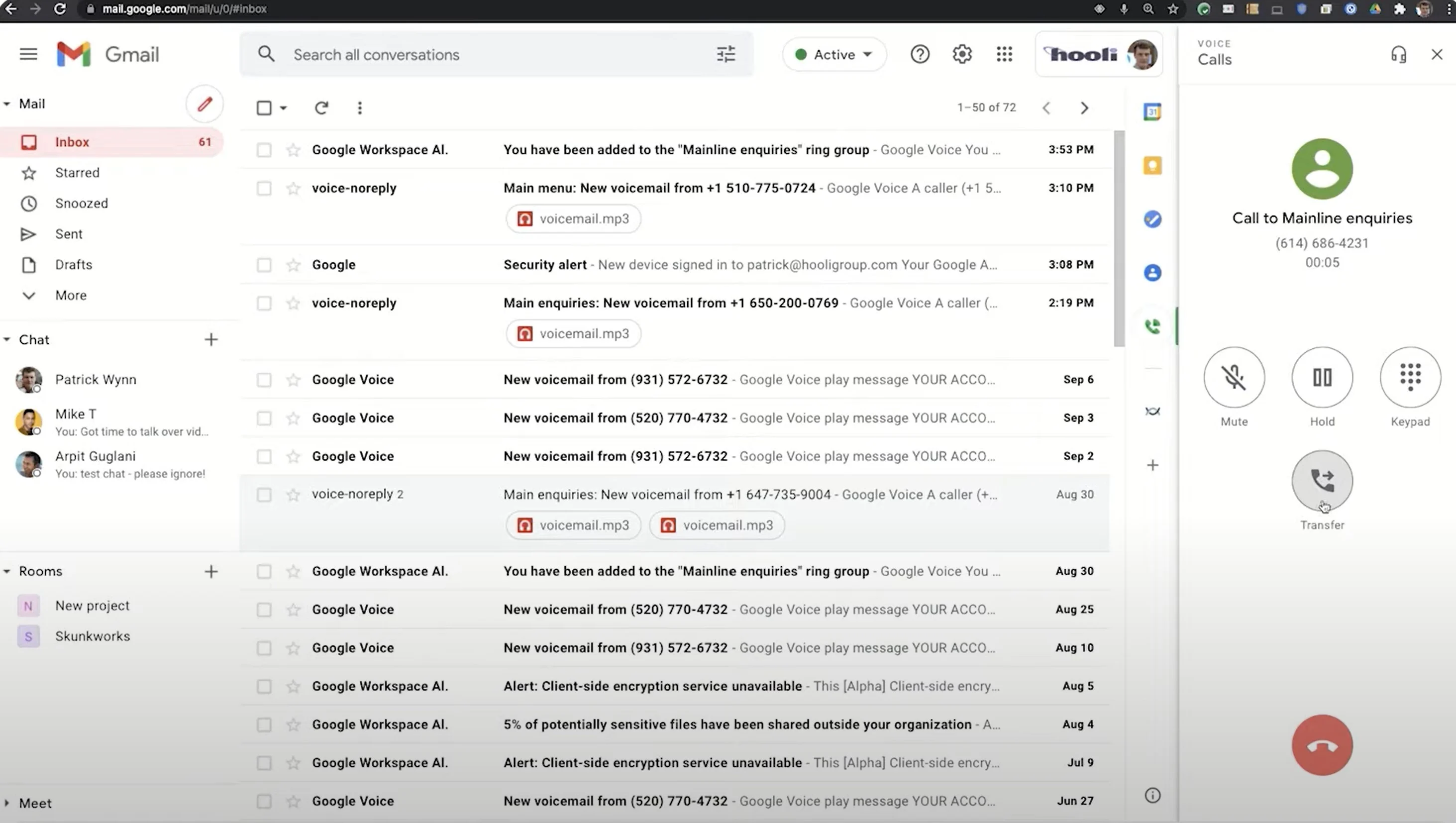
ระหว่างการโทร VoIP หน้าต่างด้านขวาจะแสดงฟังก์ชันการโทรที่จำเป็นในคลิกเดียว:
- ปิดเสียง
- ถือ
- โอนย้าย
- ปุ่มกด
- ซึ่งไปข้างหน้า
เข้าถึงได้จากหลายอุปกรณ์
ผู้ดูแลระบบและตัวแทนสามารถเข้าถึงบริการ Google Voice และใช้หมายเลขโทรศัพท์ธุรกิจ Voice ของตนในอุปกรณ์ต่างๆ สามประเภท ได้แก่ อุปกรณ์เคลื่อนที่ แล็ปท็อป หรือเว็บเบราว์เซอร์เดสก์ท็อป
ในการตั้งค่า Google Voice ผู้ใช้สามารถกำหนดได้ว่าจะให้อุปกรณ์ใดส่งเสียงเมื่อมีสายเรียกเข้า เฉพาะบางอุปกรณ์หรือทั้งหมดพร้อมกัน
เดสก์ท็อปพร้อมอินเทอร์เฟซที่ใช้งานง่าย
จากมุมมองของผู้ใช้ แดชบอร์ด Google Voice ทำให้ง่ายต่อการใช้งานคุณลักษณะทางธุรกิจทั้งหมดของ Voice แดชบอร์ดหลักให้ผู้ใช้เข้าถึงได้ในคลิกเดียวเพื่อ:
- รายชื่อผู้ติดต่อพร้อมการค้นหาอัตโนมัติ
- ข้อความเสียง
- ประวัติการโทรและบันทึกการโทรกลับด้วยคลิกเดียว
- แป้นหมายเลข
- รายชื่อผู้ติดต่อที่แนะนำ
- การตั้งค่าไมโครโฟน ลำโพง และเสียงเรียกเข้า
- การตั้งค่าสำหรับการโทร ห้ามรบกวน ข้อความเสียง การแจ้งเตือนทางเว็บ การชำระเงิน ความปลอดภัย การเข้าถึง และความเป็นส่วนตัวและข้อกำหนด
เมื่อเปิดรายการสิ่งที่ต้องทำ อีเมล ข้อความ และเสียง เช่น การถอดเสียงข้อความเสียง จะปรากฏตรงกลางหน้าจอของเจ้าหน้าที่ อินเทอร์เฟซนี้ช่วยให้เจ้าหน้าที่จัดการงานหลักได้โดยไม่พลาดการโทรและข้อความอื่นๆ โดยไม่ต้องคลิกเข้าไปในหน้าต่างใหม่
อุปกรณ์พกพาที่มีฟังก์ชั่น Core Agent
มุมมองอุปกรณ์เคลื่อนที่มีคุณลักษณะเอเจนต์เหมือนกันกับมุมมองเดสก์ท็อป แต่กระจายไปทั่วหลายหน้าจอแทนที่จะอยู่ในแดชบอร์ดเดียว
บนมือถือ Voice for Business ให้ผู้ใช้เมนูแท็บที่ด้านล่างของหน้าจอ พร้อมตัวเลือกหลัก:
- การ โทร: พร้อมประวัติการค้นหาและการโทรด้วยคลิกเดียว
- ผู้ติดต่อ: ค้นหาได้ด้วยการป้อนอัตโนมัติและการโทรด้วยคลิกเดียว
- ข้อความเสียง: พร้อมการถอดเสียงอัตโนมัติสำหรับข้อความเสียงแต่ละรายการและเล่นง่าย ค้นหาได้ด้วยการป้อนอัตโนมัติ
Voice เวอร์ชันอุปกรณ์พกพายังมีเมนูด้านซ้ายพร้อมคุณสมบัติเหมือนกับบนเดสก์ท็อป:
- ข้อความและข้อความเสียงที่เก็บถาวร
- โฟลเดอร์สแปม
- การตั้งค่า พร้อมหมายเลขผู้โทร การโอนสาย ห้ามรบกวน ข้อความเสียง และการชำระเงิน
โทรศัพท์ตั้งโต๊ะ VoIP
การตั้งค่าและใช้งาน VoIP hard phone กับ Google Voice นั้นง่ายมาก
หลังจากเสียบปลั๊กโทรศัพท์ VoIP เข้ากับแหล่งจ่ายไฟและตั้งค่าสายอีเทอร์เน็ตแล้ว ผู้ดูแลระบบต้องเข้าถึงเมนูโทรศัพท์ตั้งโต๊ะการตั้งค่า Google Voice พิมพ์ที่อยู่ MAC ของโทรศัพท์ และกำหนดโทรศัพท์ตั้งโต๊ะ VoIP ให้กับผู้ใช้
เมนูหน้าจอโทรศัพท์ช่วยให้ผู้ใช้สามารถเข้าถึงคุณลักษณะ Google Voice บนเดสก์ท็อปได้ เช่น:
- โทรซ้ำและโทรล่าสุด
- โทรไปข้างหน้า
- ห้ามรบกวน
ข้อดีและข้อเสียของการใช้ Google Voice for Business
Google วอยซ์สำหรับธุรกิจนำเสนอโซลูชันโทรศัพท์และข้อความเสียงที่ใช้งานง่ายและเข้าถึงได้ผ่านอุปกรณ์เคลื่อนที่หรือเดสก์ท็อป
อย่างไรก็ตาม Google Voice ขาดช่องทางการสื่อสารและเครื่องมือวิเคราะห์บางรายการที่มีทางเลือกที่มีประสิทธิภาพมากกว่า
เราได้สรุปข้อดีและข้อเสียของการใช้ Google Voice for Business ไว้ด้านล่าง
| ข้อดีของการใช้ Google Voice for Business | ข้อเสียของ Google Voice for Business |
| ใช้งานง่าย : แดชบอร์ดตัวแทนที่ใช้งานง่ายบนเดสก์ท็อปและอุปกรณ์เคลื่อนที่ โดยเฉพาะสำหรับผู้ใช้ที่คุ้นเคยกับเครื่องมือ Google Workspace | ช่องทางการสื่อสารที่จำกัด: Google Voice ให้บริการรับส่งข้อความเสียงและข้อความเท่านั้น (มีช่องทางอื่นให้บริการ แต่ต้องซื้อ Google Workspace เพิ่มเติม) |
| ปรับขนาดได้: ผู้ดูแลระบบสามารถเพิ่มหมายเลขใหม่ได้อย่างรวดเร็วและง่ายดายในหลายรหัสพื้นที่ | การผสานการทำงานที่จำกัด: Google Voice ได้รับการออกแบบมาเพื่อผสานรวมกับเครื่องมือ Google Workspace เป็นหลัก โดยให้การผสานรวมเพิ่มเติมจากบุคคลที่สามเล็กน้อย |
| การ ปรับแต่ง: ง่ายต่อการปรับแต่งกลุ่มผู้ใช้ที่เป็นผู้รับสายและการต่อสายตรงอัตโนมัติ โดยเฉพาะอย่างยิ่งเมื่อรวมเข้ากับ Google ปฏิทิน | ไม่มีการทำงานร่วมกันเป็นทีมในตัว: ไม่มีเครื่องมือส่งข้อความแชทและการทำงานร่วมกันในทีม (ใช้ได้กับการผสานรวมกับ Google Meet เท่านั้น) |
| การใช้งานข้ามอุปกรณ์: ประสบการณ์ที่เหมือนกันในทุกอุปกรณ์ ดังนั้นตัวแทนจึงสามารถสลับจากเดสก์ท็อปเป็นมือถือได้อย่างราบรื่น | ไม่มีการวิเคราะห์: การขาดการวิเคราะห์ให้ข้อมูลเชิงลึกอันมีค่าเกี่ยวกับลูกค้าและตัวแทนเพียงเล็กน้อยหรือไม่มีเลย |
| เหมาะสำหรับทีมที่อยู่ห่างไกล: ด้วยการกำหนดหมายเลขอย่างง่ายดายและรหัสพื้นที่ที่เลือก ผู้ดูแลระบบสามารถตั้งค่าผู้ปฏิบัติงานจากระยะไกลและกำหนดหมายเลขในพื้นที่ให้พวกเขา | ต้องใช้ Google Workspace: ต้องซื้อ Google Workspace เพิ่มเติมจากแผน Google Voice ทำให้ค่าใช้จ่ายรายเดือนเพิ่มขึ้น |
| ผสานรวมกับ G Suite: โดยเฉพาะสำหรับทีมที่ใช้ G Suite อยู่แล้ว Google Voice จะทำงานร่วมกับ Google Apps อื่นๆ เช่น ปฏิทินและส่วนอื่นๆ ของ Workspace ได้อย่างง่ายดาย | |
| ปัญญาประดิษฐ์: Google AI ขับเคลื่อนเครื่องมือที่มีประโยชน์ เช่น การถอดข้อความเสียง | |
| ราคา: เมื่อเทียบกับทางเลือกอื่น Google Voice เสนอแผนราคาที่เหมาะสมที่สุดในตลาด |

ข้อจำกัดของ Google Voice สำหรับธุรกิจ
สำหรับจุดแข็งทั้งหมดที่ Google Voice สำหรับธุรกิจมีให้ มีข้อจำกัดเด่นสี่ประการ:
1. ระบบอัตโนมัติ
2. การวิเคราะห์
3. เวิร์กโฟลว์
4. บูรณาการ
ด้านล่างนี้ เราได้สรุปข้อจำกัดที่สำคัญของ Google Voice เมื่อเทียบกับทางเลือกของแพลตฟอร์มการสื่อสารและโทรศัพท์
ระบบอัตโนมัติ
Google Voice นำเสนอการทำงานอัตโนมัติขั้นพื้นฐานผ่านการต่อสายตรงอัตโนมัติ กลุ่มผู้ใช้ที่เป็นผู้รับสาย และการแจ้งเตือน
อย่างไรก็ตาม นั่นคือขอบเขตของการทำงานอัตโนมัติของ Google Voice สำหรับธุรกิจ
ทางเลือกมากมายนำเสนอเครื่องมืออัตโนมัติอื่นๆ มากมาย เช่น แชทบอทของเว็บไซต์หรือข้อความตัวอักษรที่มีส่วนร่วมกับลูกค้า การขายหรือจองการนัดหมายผ่านกล่องแชทที่ฝังไว้
Google Voice for Business ไม่มีการตอบกลับอีเมลอัตโนมัติหรือข้อความแจ้งเตือนจำนวนมาก ซึ่งบางทางเลือกก็มีเช่นกัน
การวิเคราะห์
หนึ่งในข้อบกพร่องที่ใหญ่ที่สุดของ Google Voice เมื่อเทียบกับคู่แข่งคือการขาดการวิเคราะห์: สถิติ ตัวชี้วัดประสิทธิภาพหลัก (KPI) และตัวชี้วัดที่ให้ข้อมูลเชิงลึกในอดีตและแบบเรียลไทม์แก่บริษัทเกี่ยวกับประสิทธิภาพของตัวแทน ความรู้สึกของลูกค้าและแนวโน้มตลาด การใช้ช่องทางการสื่อสาร และ มากกว่า.
การวิเคราะห์เหล่านี้ช่วยให้บริษัทประเมินและปรับความต้องการพนักงานให้เหมาะสม ประเมินประสิทธิภาพการสนับสนุน และปรับปรุงการฝึกอบรมพนักงาน
เวิร์กโฟลว์
แม้ว่า Google Voice จะมอบเครื่องมือสำหรับทำให้เวิร์กโฟลว์ที่กำหนดเองเป็นอัตโนมัติและเพิ่มประสิทธิภาพกระบวนการทางธุรกิจตามปกติ แต่คู่แข่งส่วนใหญ่ยังคงแซงหน้า Google Voice เมื่อพูดถึงการจัดการเวิร์กโฟลว์
ผู้ให้บริการทางเลือกเสนอฟีเจอร์การจัดการเวิร์กโฟลว์อีกมากมายที่ Google Voice ขาดไป ได้แก่:
- การดำเนินการตามทริกเกอร์เพื่อวนซ้ำในแผนกที่เกี่ยวข้องระหว่างประเด็นสำคัญของการเดินทางของลูกค้า
- การสร้างตั๋วอัตโนมัติ
- แบบสำรวจลูกค้าอัตโนมัติหลังการสนทนากับตัวแทน
- การติดตามอัตโนมัติ
เวิร์กโฟลว์สามารถเร่งกระบวนการทางธุรกิจได้ทุกประเภท ช่วยประหยัดเวลาและแรงงานของพนักงานได้มาก Google Voice ไม่ได้เป็นทางเลือกในเรื่องนี้
บูรณาการ
ความสามารถในการผสานรวมที่แข็งแกร่งจะช่วยเพิ่มพลังให้ระบบโทรศัพท์หรือการสื่อสารด้วยการเชื่อมต่อกับแอปพลิเคชันและซอฟต์แวร์ภายนอกที่เชี่ยวชาญ เครื่องมือซอฟต์แวร์ภายนอกเหล่านี้ รวมถึง CRM เช่น Salesforce หรือ Zoho การทำงานร่วมกันอย่าง Slack และฐานความรู้ เช่น Helpjuice และ HubSpot ช่วยให้การสื่อสารในทีมและการรับรู้ถึงข้อมูลเชิงลึกของลูกค้าที่เพิ่มระบบการสื่อสารไปสู่ระดับใหม่ โดยเฉพาะอย่างยิ่งหากบริษัทต่างๆ ใช้แพลตฟอร์มภายนอกเหล่านี้อยู่แล้ว และต้องการเพิ่มระบบโทรศัพท์เข้าไป
แม้ว่า Google Voice จะนำเสนอการผสานการทำงานที่แข็งแกร่งกับแอป G Suite เช่น ปฏิทิน, Google Meet, Gmail และ Google ไดรฟ์ แต่ก็มีความสามารถในการผสานรวมที่จำกัดนอกเหนือจากแอปพลิเคชันเหล่านี้ นี่อาจเป็นข้อเสียสำหรับทีมที่ใช้แอปสื่อสารอื่นอยู่แล้ว รวมถึงทีมที่ทำงานร่วมกับใครก็ได้ที่ไม่ใช่ระบบ Google Workspace
วิธีตั้งค่า Google Voice สำหรับธุรกิจ
การตั้งค่า Google Voice สำหรับธุรกิจต้องใช้ Google Workspace ดังนั้นให้เริ่มต้นด้วยการลงชื่อสมัครใช้และเข้าสู่ Google Workspace
ด้านล่างนี้ เราได้ระบุขั้นตอนการดูแลระบบเพื่อตั้งค่า Google Voice สำหรับองค์กร ขนาดกลาง หรือขนาดเล็ก
ขั้นตอนที่ 1: เพิ่มเสียงใน Google Workspace
ก่อนปรับแต่งการตั้งค่า Google Voice คุณต้องเพิ่มแอป Google Voice ลงใน Workspace ก่อน:
1. จากคอนโซลผู้ดูแลระบบ ไปที่ แอ พ → Google Workspace
2. ที่ด้านบนของหน้า คลิก เพิ่มบริการ
3. ข้างใต้ หมวดหมู่ , คลิก เสียง
4. เลือกการสมัครรับข้อมูลที่คุณต้องการเพิ่ม จากนั้นคลิก เริ่มต้น
5. คำแนะนำบนหน้าจอจะแนะนำให้คุณตั้งค่าให้เสร็จสิ้น
ขั้นตอนที่ 2: ตั้งค่าตำแหน่ง Google Voice ของบริษัทของคุณ
ก่อนที่คุณจะสร้างกลุ่ม กำหนดและย้ายหมายเลข หรือสร้างการต่อสายตรงอัตโนมัติ คุณต้องเพิ่มที่อยู่หลักก่อน ซึ่ง Google จะใช้สำหรับการออกใบอนุญาตและการเรียกเก็บเงิน คุณต้องระบุทุกประเทศที่ธุรกิจของคุณใช้บัญชี Google Voice
1. จากคอนโซลผู้ดูแลระบบ ไปที่ แอ พ → Google Workspace → Google Voice
2. เลือก สถานที่
3. คลิกปุ่ม เพิ่มตำแหน่ง
ก. หากบริษัทของคุณมีสถานที่ตั้งมากกว่าหนึ่งแห่ง ให้ระบุสำนักงานใหญ่ก่อนและบนสุด เนื่องจาก Google จะใช้สถานที่นี้ในการเรียกเก็บเงิน
4. กรอกรายละเอียดสถานที่ รวมทั้งชื่อและที่อยู่
5. บันทึกตำแหน่งของคุณ
6. ทำขั้นตอนนี้ซ้ำหากบริษัทของคุณมีที่ตั้งหลายแห่ง
ขั้นตอนที่ 3: กำหนดสิทธิ์การใช้งานให้กับผู้ใช้
ผู้ใช้ทางธุรกิจต้องได้รับอนุญาตก่อนจึงจะสามารถใช้หมายเลขโทรศัพท์ Google Voice ได้ หลังจากมอบหมายใบอนุญาต Google Voice ให้กับตัวแทนทีละราย คุณสามารถดูสถานะใบอนุญาตได้ในหน้าผู้ใช้ Google Voice
1. จากคอนโซลผู้ดูแลระบบ ไปที่ Users
2. ทำเครื่องหมายที่ช่องข้างผู้ใช้แต่ละรายที่คุณต้องการให้สิทธิ์ใช้งาน
3. คลิก มอบหมายใบอนุญาต และเลือก Google Voice
4. เลือก มอบหมาย
ขั้นตอนที่ 4: ตั้งค่าและกำหนดหมายเลขโทรศัพท์ใหม่
Google Voice ให้บริการหมายเลขหลายสิบหมายเลขสำหรับรหัสพื้นที่ในสหรัฐอเมริกาจำนวนมาก ซึ่งคุณสามารถเลือกได้ ผู้ดูแลระบบสามารถกำหนดหมายเลขให้กับผู้ใช้ หรือผู้ใช้สามารถเลือกเองได้
สามารถกำหนดหมายเลข Google Voice แต่ละหมายเลขได้เพียงครั้งเดียว และผู้ใช้แต่ละคนสามารถรับได้ครั้งละหนึ่งหมายเลขเท่านั้น หลังจากกำหนดหมายเลขแล้ว อาจใช้เวลาถึง 48 ชั่วโมงในการเปิดใช้งาน
1. จากคอนโซลผู้ดูแลระบบ ไปที่ แอ พ → Google Workspace → Google Voice
2. เลือก ผู้ใช้
ก. หน้านี้ควรแสดงผู้ใช้แต่ละรายพร้อมคอลัมน์ Assigned Number และ Email หากไม่เป็นเช่นนั้น แสดงว่าคุณต้องมอบหมายใบอนุญาตให้กับผู้ใช้ของคุณ ตามที่อธิบายไว้ในขั้นตอนที่ 3
3. เลือกผู้ใช้ที่คุณต้องการกำหนดแล้วคลิกไอคอนแก้ไข (ดินสอ) ทางขวามือ
4. ในแท็บ ประเทศ/ภูมิภาค เลือกภูมิภาคที่บริการของผู้ใช้ตั้งอยู่
ก. ต้องเป็นหนึ่งในตำแหน่ง Google Voice ของคุณ
5. ในส่วน ที่อยู่บริการ ให้ป้อนที่อยู่ของผู้ใช้
ก. นี้เพื่อวัตถุประสงค์ฉุกเฉิน จึงต้องแม่นยำ
6. ในแท็บ Google Voice Number ดูหมายเลขที่ผู้ใช้กำหนดในปัจจุบัน
ก. หากต้องการเก็บหมายเลขไว้ ให้คลิก มอบหมาย
ข. หากต้องการเลือกหมายเลขใหม่ ให้คลิก เปลี่ยน → เลือก → กำหนด
ขั้นตอนที่ 5: โอนหมายเลขที่มีอยู่ของผู้ใช้ไปยังเสียง
หากธุรกิจของคุณมีหมายเลขโทรศัพท์อยู่กับผู้ให้บริการรายอื่นอยู่แล้ว เช่น ผู้ให้บริการ VoIP ผู้ให้บริการมือถือ หรือผู้ให้บริการโทรศัพท์บ้าน คุณสามารถใช้การย้ายหมายเลขเพื่อใช้หมายเลขเหล่านั้นใน Google Voice ต่อไปได้ การย้ายหมายเลขโทรศัพท์พื้นฐานต้องย้ายไปยังมือถือก่อน จากนั้นจึงย้ายไปยัง Google Voice จากที่นั่น
หากคุณไม่มีหมายเลขเดิมที่จะโอน ให้ข้ามขั้นตอนนี้
ก่อนย้าย โปรดตรวจสอบสิ่งต่อไปนี้:
- คุณไม่ยกเลิกบริการที่มีอยู่จนกว่า Voice จะแจ้งให้คุณทราบว่าการย้ายเสร็จสมบูรณ์
- หมายเลขทั้งหมดในคำขอโอนมาจากผู้ให้บริการรายเดียวกัน
- ผู้ให้บริการโทรศัพท์ของคุณได้ปลดล็อกหมายเลขเพื่อให้สามารถโอนได้
- ตรวจสอบกับผู้ให้บริการปัจจุบันของคุณเพื่อให้แน่ใจว่าการตั้งค่าของคุณเหมาะสมสำหรับการย้าย
ในการโอนหมายเลขไปยัง Google Voice:
1. จากคอนโซลผู้ดูแลระบบ ไปที่ แอ พ → Google Workspace → Google Voice
2. เลือก การย้ายหมายเลข → สร้างคำสั่งซื้อพอร์ต
3. ในส่วน ชื่อพอร์ต ให้ป้อนชื่อชุดพอร์ตของคุณ
4. เลือกประเทศของคุณและดำเนินการต่อ
5. ภายใต้ ระบุผู้ติดต่อหลักของคุณ ป้อนข้อมูลสำหรับผู้ที่จะติดต่อเกี่ยวกับคำขอโอนนี้
ก. ผู้ติดต่อหลักมักเป็นหัวหน้าฝ่ายไอทีหรือผู้ดูแลระบบ
6. ป้อนรายละเอียดพอร์ต โดยใช้ใบแจ้งยอดการเรียกเก็บเงินล่าสุดเพื่อดำเนินการให้เสร็จสิ้น
7. อนุญาต
8. ในส่วน List Numbers ให้ป้อนหมายเลขที่คุณต้องการโอนไปยัง Voice
ก. คุณสามารถโอนหมายเลขโทรศัพท์พื้นฐานหรือ VoIP ได้มากถึง 500 หมายเลขในคราวเดียว แต่ครั้งละหนึ่งหมายเลขโทรศัพท์มือถือเท่านั้น
9. ในส่วน วันที่เปิดใช้งาน ให้เลือกวันที่ที่คุณต้องการให้เปิดใช้งานหมายเลขที่โอนด้วย Google Voice
ก. วันที่เลือกต้องอยู่ระหว่าง 14-60 วันนับจากวันปัจจุบัน และไม่สามารถตรงกับวันหยุดสุดสัปดาห์ได้
ข. คำขอโอนจะเสร็จสิ้นภายในวันที่เลือกหรือวันถัดไป
10. เลือก ดำเนินการต่อ จากนั้นตรวจสอบและยืนยันข้อมูล
11. ดำเนินการ ต่อ → สร้างคำขอพอร์ต
ขั้นตอนที่ 6: ตั้งค่า Voice Desk Phone สำหรับผู้ใช้
โทรศัพท์ตั้งโต๊ะเป็นโทรศัพท์ VoIP จริงสำหรับตัวแทนในการโทรออก หากคุณเลือกใช้โทรศัพท์มือถือหรือชุดหูฟังแทน ให้ข้ามขั้นตอนนี้
ก่อนตั้งค่าโทรศัพท์ตั้งโต๊ะด้วย Google Voice โปรดตรวจสอบสิ่งต่อไปนี้:
- โทรศัพท์ไม่ได้สมัครรับข้อมูลจากผู้ให้บริการรายอื่น
- โทรศัพท์แต่ละเครื่องเชื่อมต่อกับอินเทอร์เน็ต
- ผู้ใช้แต่ละคนที่มีโทรศัพท์มีใบอนุญาตของตนเอง
- คุณทราบที่อยู่ MAC ของโทรศัพท์ตั้งโต๊ะ
ในการตั้งค่าโทรศัพท์ตั้งโต๊ะของ Voice:
1. จากคอนโซลผู้ดูแลระบบ ไปที่ แอ พ → Google Workspace → Google Voice
2. เลือก โทรศัพท์ตั้งโต๊ะ และดูรายชื่อโทรศัพท์ตั้งโต๊ะทั้งหมดที่กำหนดให้บัญชีของคุณ
3. ที่ด้านบน ให้คลิก เพิ่มโทรศัพท์ตั้งโต๊ะ
4. ป้อนรุ่นโทรศัพท์ใหม่และที่อยู่ MAC
5. คลิก บันทึก → ปิด
ขั้นตอนที่ 7: ตั้งค่า Ring Groups
กลุ่มผู้ใช้ที่เป็นผู้รับสายทำให้ผู้ใช้ในองค์กรของคุณสามารถรับสายจากหมายเลข Google Voice ที่แชร์ได้
สายเรียกเข้าไปยังหมายเลขกลุ่มผู้ใช้ที่เป็นผู้รับสายสามารถโทรหาตัวแทนของกลุ่มในลักษณะแบบวนซ้ำ (turn-taking) หรือโดยการโทรออกพร้อมกันเพื่อโทรหาสมาชิกในกลุ่มทั้งหมด)
1. จากคอนโซลผู้ดูแลระบบ ไปที่ แอป → Google Workspace → Google Voice (เซอร์ไพรส์ เซอร์ไพรส์!)
2. เลือก Ring Groups
3. คลิกปุ่ม สร้าง
4. ภายใน รายละเอียด ให้ป้อนชื่อที่แสดงและคำอธิบายของกลุ่มผู้ใช้ที่เป็นผู้รับสาย
5. ภายใน สมาชิก เพิ่มสมาชิกได้มากถึง 25 คนต่อกลุ่มผู้ใช้ที่เป็นผู้รับสาย
6. คลิก ดำเนินการต่อ
ขั้นตอนที่ 8: ตั้งค่าผู้ดูแลอัตโนมัติ
การต่อสายตรงอัตโนมัติของ Google Voice หรือที่เรียกว่า IVR หรือพนักงานต้อนรับเสมือน เป็นเมนูนำทางอัตโนมัติที่ให้ตัวเลือกการบริการตนเองแก่ผู้โทรเข้า โดยกำหนดเส้นทางผู้โทรไปยังแผนกที่เหมาะสมภายในบริษัท
7 ขั้นตอนทั่วไปสำหรับการตั้งค่าการต่อสายตรงอัตโนมัติ:
1. สร้างการต่อสายตรงอัตโนมัติ
2. เพิ่มคำทักทาย
3. ตั้งค่าการจัดการการโทร
4. ปรับแต่งชั่วโมงการทำงานของคุณ
5. ทดสอบการต่อสายตรงอัตโนมัติ
6. เผยแพร่การเข้าร่วมอัตโนมัติ
7. กำหนดหมายเลขโทรศัพท์
1: สร้างการต่อสายตรงอัตโนมัติ
1. จากคอนโซลผู้ดูแลระบบ ไปที่ แอ พ → Google Workspace → Google Voice
2. เลือก การต่อสายตรงอัตโนมัติ
ก. นี่จะแสดงรายการการต่อสายตรงอัตโนมัติขององค์กรของคุณ
3. คลิก สร้าง ที่ด้านบน
4. ป้อนชื่อและคำอธิบายของการต่อสายตรงอัตโนมัติ
5. คลิก สร้าง
2: เพิ่มคำทักทาย
ในส่วน คำทักทายเบื้องต้น ให้สร้างข้อความแรกที่ผู้โทรจะได้ยิน
1. ภายใน ข้อความต้อนรับ ให้คลิก เพิ่มข้อความต้อนรับ แล้วเลือกว่าคุณต้องการสร้างคำทักทายโดยใช้ข้อความเป็นคำพูดของ Google AI หรืออัปโหลดเสียงของคุณเอง
2. ในการป้อนประกาศที่ผู้โทรข้ามไม่ได้ ให้เลือก เพิ่มประกาศพิเศษ และปฏิบัติตามคำแนะนำเพื่อป้อน
3: ตั้งค่าการจัดการการโทร
ในส่วนการจัดการการโทร เลือกสิ่งที่การต่อสายตรงอัตโนมัติทำเพื่อตอบสนองต่อการกระทำของผู้โทร ภายในแต่ละการกระทำ ให้ทำตามคำแนะนำเพื่อปรับแต่งการต่อสายตรงอัตโนมัติของคุณ
- แจ้งเมนูเล่น: สร้างเมนูเสียงโทรเพื่อให้ผู้โทรเลือกได้
- คุณสามารถลากและวางตัวเลือกเสียงเรียกเข้าในขณะที่คุณสร้าง หากคุณต้องการจัดเรียงใหม่
- โอนสายผู้โทร: ตั้งค่าตัวแทน แผนก หรือฝ่ายที่ตัวเลือกกำหนดเส้นทาง
- ส่งไปยังวอยซ์เมล: บันทึก (หรือพิมพ์เป็นข้อความ) ข้อความเสียงเพื่อให้ผู้โทรได้รับ และเลือกตัวแทนสูงสุดสิบคนเพื่อรับการบันทึกข้อความเสียงและการถอดเสียงเป็นคำในอีเมล
- ตัดการเชื่อมต่อผู้โทรหรือเมนูทำซ้ำ: ตั้งค่าการต่อสายตรงอัตโนมัติเพื่อยกเลิกการเชื่อมต่อผู้โทรหลังจากพวกเขาฟังคำทักทาย หรือทำซ้ำเมนูจนกว่าผู้โทรจะวางสาย
4. ปรับแต่งชั่วโมงการทำงานของคุณ
คุณสามารถตั้งค่าคำทักทายอื่นด้วยตัวเลือกการกำหนดเส้นทางการโทรที่แตกต่างกันสำหรับการโทรนอกเวลาทำงานของคุณ คุณยังสามารถสร้างเมนูและตัวเลือกแบบกำหนดเองสำหรับวันหยุดได้อีกด้วย
- ตั้งเวลาเปิดทำการ: เวลาทำการ ที่กำหนดเองหรือบริการ 24/7
- ตั้งปิดวันหยุด: เพิ่มวันที่เลือกที่นี่ผู้โทรจะได้ยินเมนูหลังเวลาทำการ
- ตั้งค่าการดำเนินการนอกเวลาทำการ: พิมพ์ประกาศที่เล่นเพื่อให้ลูกค้าได้ยิน และเลือกการดำเนินการ เช่น ตัดการเชื่อมต่อผู้โทร ส่งไปที่วอยซ์เมล หรือโอนสายผู้โทร
5. ทดสอบการต่อสายตรงอัตโนมัติ
ให้การแสดงตัวอย่างการเปลี่ยนแปลงการต่อสายตรงอัตโนมัติของคุณเป็นครั้งสุดท้ายก่อนที่จะเผยแพร่
- ที่ด้านล่างขวา ให้คลิก ดูตัวอย่าง จากนั้น โทร
- เลือกตัวเลือกเพื่อทดสอบการโทรหรือเปลี่ยนการต่อสายตรงอัตโนมัติ
6. เผยแพร่การต่อสายตรงอัตโนมัติ
การดำเนินการนี้จะแทนที่การต่อสายตรงอัตโนมัติก่อนหน้าหรือเปิดใช้งานใหม่ของคุณแบบสาธารณะ คุณสามารถเข้าถึงการต่อสายตรงอัตโนมัติที่สร้างไว้ก่อนหน้านี้ได้ในเมนูการต่อสายตรง อัตโนมัติ ใน การตั้งค่า
- ที่ด้านล่างขวา ให้คลิก เผยแพร่
- เมื่อยืนยัน ให้คลิก เผยแพร่
7. กำหนดหมายเลขโทรศัพท์
หากต้องการใช้การต่อสายตรงอัตโนมัติ คุณต้องกำหนดหมายเลข Voice ใหม่ที่ยังไม่ได้กำหนดให้กับตัวแทน
1. ใต้ หมายเลขโทรศัพท์ ในเมนูด้านซ้าย ให้คลิก กำหนดหมายเลข
ก. คุณสามารถสร้างหมายเลขใหม่หรือเปลี่ยนหมายเลขจากการต่อสายตรงอัตโนมัติก่อนหน้านี้ได้
2. เลือกประเทศและที่อยู่ที่เหมาะสม
3. คลิก มอบหมาย
หลังจากทำตามขั้นตอนเหล่านี้ คุณและทีมของคุณก็พร้อมที่จะเชื่อมต่อกับลูกค้าโดยใช้ Google Voice แล้ว!
ทางเลือกแทน Google Voice for Business
ในตารางด้านล่าง เราได้จัดระเบียบข้อมูลสำคัญเกี่ยวกับตัวเลือกอื่นของ Google Voice สำหรับธุรกิจ
| ผู้ให้บริการ | ราคา | ฟีเจอร์หลัก | บูรณาการ | ดีที่สุดสำหรับ |
| Nextiva | สามแผนในราคา $19, $23 หรือ $33 ต่อเดือนต่อผู้ใช้ | การบันทึกการโทรและการโทรวิดีโอแบบไม่จำกัดบนแผนพื้นฐาน | Microsoft Outlook, Google Contacts, Salesforce, HubSpot, Microsoft Teams และอื่นๆ | บริษัทที่กำลังมองหาเครื่องมือการทำงานร่วมกันภายในควบคู่ไปกับการโทรจากลูกค้า |
| แป้นหมายเลข | แผนสามแผน เริ่มต้นที่ $15 หรือ $25 ต่อเดือนต่อผู้ใช้ | รองรับคิวและหมายเลขท้องถิ่นในกว่า 50 ประเทศ | G Suite, Microsoft Office 365 และอื่นๆ | บริษัทที่มีพนักงานกระจายอยู่ทั่วโลก |
| RingCentral | สี่แผน ราคา $20, $28, $35 หรือ $50 ต่อเดือนต่อผู้ใช้ | การส่งข้อความของทีมและการแชร์เอกสาร | Microsoft 365, Google Workspace, Slack, Salesforce, Zendesk และอื่นๆ | บริษัทที่ให้ความสำคัญกับการสื่อสารภายในองค์กร |
| GoToConnect | สามแผนในราคา $22, $26 หรือ $39 ต่อเดือนต่อผู้ใช้ | การประชุมทางวิดีโอและการต่อสายตรงอัตโนมัติ | Microsoft Outlook และ Teams, Google Workspace, Salesforce, Hubspot, InformaCast และอื่นๆ | ทีมที่ต้องการรวมการโทร VoIP กับ CRM หรือซอฟต์แวร์การทำงานร่วมกันที่มีอยู่แล้ว |
| ซูม | สามแผนในราคา $10, $15 หรือ $20 ต่อเดือนต่อผู้ใช้ | แชทภายในและภายนอก, บันทึกการโทร | Salesforce, Slack, ซอฟต์แวร์ศูนย์ติดต่อ, Microsoft, G Suite และอื่นๆ | บริษัทที่ต้องการคุณสมบัติ VoIP พื้นฐานและการแชทภายใน |
| ตั๊กแตน | สามแผนในราคา $29, $49 หรือ $89 ต่อเดือนต่อผู้ใช้ | ตอบกลับข้อความโต้ตอบแบบทันทีอัตโนมัติและการรายงานการโทรโดยละเอียด | Skype | บริษัทที่ต้องการคุณสมบัติการโทรที่กว้างขวางแต่ไม่ต้องการการผสานรวม |
| 8×8 | สามแผนราคา $15, $24 หรือ $44 ต่อเดือนต่อผู้ใช้ พร้อมทดลองใช้ฟรีหนึ่งเดือนสำหรับแผน Express | การประชุมทางวิดีโอแบบไม่จำกัดพร้อมการบันทึกการประชุม ข้อความทีม | Microsoft Teams, Google Workspace, Salesforce, Freshdesk, Hubspot และอื่นๆ | บริษัทใหม่ๆ ในระบบโทรศัพท์ VoIP ที่กำลังมองหาช่วงทดลองใช้ฟรีที่ยาวนานพร้อมคุณสมบัติพื้นฐานทั้งหมด |
| อวายา | สี่แผน ราคา $20, $28, $35 หรือ $50 ต่อเดือนต่อผู้ใช้ | การประชุมทางวิดีโอ การประชุมทางเสียงแบบไม่จำกัด และการส่งข้อความในทีม | Microsoft 365, G Suite, Slack, Salesforce, Zendesk และอื่นๆ | ทีมที่กำลังมองหาการควบคุมคุณสมบัติการโทรอย่างมาก |
| อูม่า | สองแผน ราคา $20 หรือ $25 ต่อเดือนต่อผู้ใช้ | กลุ่มผู้รับสาย พนักงานต้อนรับเสมือน | ไม่มี–การรวมระบบเริ่มต้นด้วยแผน Enterprise ของ Ooma | บริษัทที่จัดลำดับความสำคัญของประวัติโดยละเอียดของข้อมูลการโทร |
| โวเนจ | สามแผนในราคา $20, $30 หรือ $40 ต่อเดือนต่อผู้ใช้ | Vonage App Center สำหรับการผสานรวมและการส่งข้อความในทีมแบบไม่จำกัด | Salesforce, Microsoft Teams และ Dynamics, G Suite, Hubspot, Zapier และอื่นๆ | ธุรกิจที่เพิ่มโทรศัพท์ลงในแอปพลิเคชันซอฟต์แวร์ที่มีอยู่แล้ว |
Google Voice รวมทีมของคุณ
ระบบ VoIP สำหรับติดต่อกับลูกค้า เช่น Google Voice สำหรับธุรกิจ ให้การบำรุงรักษาและการดูแลระบบที่ง่ายดายของเครื่องมือที่มีประโยชน์ เช่น การต่อสายตรงอัตโนมัติและกลุ่มผู้ใช้ที่เป็นผู้รับสาย พร้อมด้วยการโทรและส่งข้อความทุกที่ที่ผู้ใช้มีอินเทอร์เน็ต
Google วอยซ์มีอินเทอร์เฟซที่ใช้งานง่ายพร้อมแดชบอร์ดของเครื่องมือตัวแทนที่มีการจัดระเบียบ ในขณะเดียวกันก็ช่วยให้ลูกค้าสามารถใช้บริการตนเองและควบคุมการกำหนดเส้นทางของผู้ดูแลระบบได้ นี่หมายถึงกระบวนการที่ราบรื่นและตั้งใจมากขึ้นสำหรับทุกฝ่ายที่เกี่ยวข้อง
หากต้องการทราบภาพรวมของ Google Voice สำหรับธุรกิจและทางเลือกอื่นๆ ให้สมบูรณ์ยิ่งขึ้น เรียนรู้เพิ่มเติมเกี่ยวกับผู้ให้บริการ VoIP สำหรับธุรกิจวันนี้
คำถามที่พบบ่อยเกี่ยวกับ Google Voice for Business
ด้านล่างนี้ เราได้ตอบคำถามที่พบบ่อยที่สุดเกี่ยวกับ Google Voice สำหรับธุรกิจ
